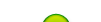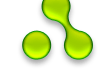Έτσι, εάν δεν θέλετε να εγκαταστήσετε τα Windows 8 για την κύρια μηχανή σας, μπορείτε να εγκαταστήσετε και να το δοκιμάσετε σε ένα εικονικό μηχάνημα το λογισμικό, όπως το VirtualBox.
Με την έναρξη της Windows 8 Consumer Preview,είστε πιθανώς φαγούρα να περάσετε λίγο ποιοτικό χρόνο με το τελευταίο λειτουργικό σύστημα της Microsoft. Παρόλο που μπορεί να έχετε ήδη κατεβάσει το ISO , που ποντάρουν κάποιοι από εσάς δεν έχουν αποφασίσει πώς θα πάμε να το εγκαταστήσετε.
Λαμβάνοντας υπόψη έχετε μόλις συναντήθηκαν, θεωρούμε οι περισσότεροι από εσάς δεν είστε έτοιμοι να διαγράψετε ένα συρτάρι μπουφές για τα Windows 8. Αντικατάσταση τρέχουσας σταθερό λειτουργικό σας σύστημα με τον κωδικό πριν από την απελευθέρωση θα μπορούσε να είναι μια συνταγή για καταστροφή, αν και τουλάχιστον ένα staffer TechSpot παίρνει την κατάδυση.
Διπλή εκκίνηση είναι δημοφιλής, αλλά στην εμπειρία μας, την επανεκκίνηση σε ένα ξεχωριστό περιβάλλον είναι περισσότερο πρόβλημα από αξίζει, όταν είστε απλά προσπαθώ να βήτα δείγμα (err, "προεπισκόπηση") το λογισμικό. Το ίδιο μπορεί να λεχθεί για τη χρήση του λειτουργικού συστήματος σε ένα δευτερεύοντα υπολογιστή κοντά πρωτοβάθμιας εξέδρας σας.
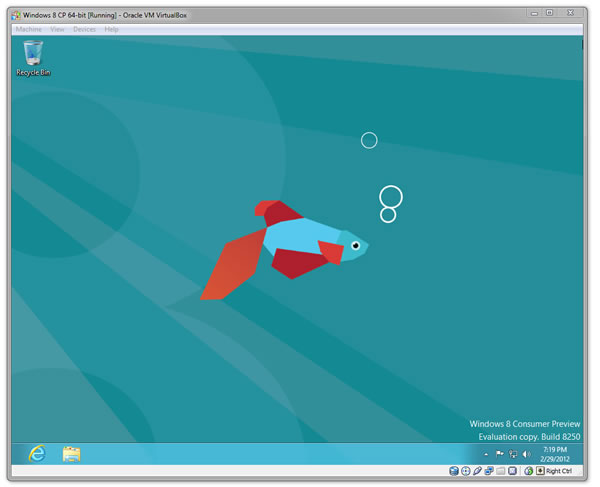
Ευτυχώς, που τρέχει τα Windows 8 σε μια εικονική μηχανή λύνει όλα ότι:. Δεν θα αρθούν οι σημερινές λειτουργικό σας σύστημα, μπορείτε να έχετε πρόσβαση οποιαδήποτε στιγμή θέλετε, χωρίς επανεκκίνηση και δεν απαιτεί καμία επιπλέον υλικό Επιπλέον , η δοκιμή λειτουργικό σύστημα μπορεί να διαγραφεί σε λίγα μόνο κλικ του ποντικιού.
Αυτό το write-up δεν θα έχουν πολλά να προσφέρουν οι λαοί βιώνουν με εικονικές μηχανές, αλλά πολλοί χρήστες εξακολουθούν να εκφοβίζονται από αυτούς. Ελπίζουμε να απομυθοποιήσει τη διαδικασία με έναν οδηγό που εγκαθιστά μια πλήρως λειτουργική, χωρίς δέσμευση αντίγραφο των Windows 8 μέσα κύριο λειτουργικό σας σύστημα.
Όχι πολλά! Θέλετε πιθανώς 1-2GB μνήμης RAM και 20-30GB της αποθήκευσης που διατίθενται για τα Windows 8 VM. Χρειάζεται έναν επεξεργαστή που υποστηρίζει το virtualization (βασικά από οποιαδήποτε μεγάλη τσιπ από την Intel ή της AMD κυκλοφόρησε από το 2006). Με άλλα λόγια, χρειάζεστε ένα ημι-σύγχρονο υπολογιστή.
Που συνοδεύουν τα εν λόγω υλικού, θα πρέπει να κατεβάσετε ένα αντίγραφο των Windows 8 (είτε 32-bit ή 64-bit θα δουλεύουν μια χαρά, αλλά οι πρώην προσκλήσεις για το ήμισυ της μνήμης RAM και 4GB λιγότερο αποθήκευσης). Θα πρέπει, επίσης, το λογισμικό virtualization. Είμαστε χρησιμοποιώντας το VirtualBox , μια δωρεάν λύση από την Oracle.
Ειλικρινά, από τη στιγμή που έχετε κάνει, θα αναρωτιέστε πιθανότατα γιατί η γνώμη ακόμη και μια περιδιάβαση.Διαμόρφωση ενός βασικού εικονική μηχανή είναι πολύ πιο εύκολο απ 'ότι φαίνεται, αν έχετε ποτέ δεν κάνει.Ξεκινήστε κάνοντας κλικ στο Νέο VirtualBox και κάντε κλικ στο κουμπί Επόμενο στην πρώτη ερώτηση.
Θα σας ζητηθεί να ονομάσετε εικονική μηχανή σας. Το όνομα του είναι καθαρά για σκοπούς αναγνώρισης, έτσι ώστε να γνωρίζουμε ακριβώς ποια είναι η μηχανή είναι αργότερα. Είμαστε χρησιμοποιώντας τα Windows 8 CP 64-bit. Μπορείτε επίσης να επιλέξετε το λειτουργικό σύστημα που θέλετε να εγκαταστήσετε (υπαινιγμός: τα Windows 8 ή τα Windows 8 64 bit).
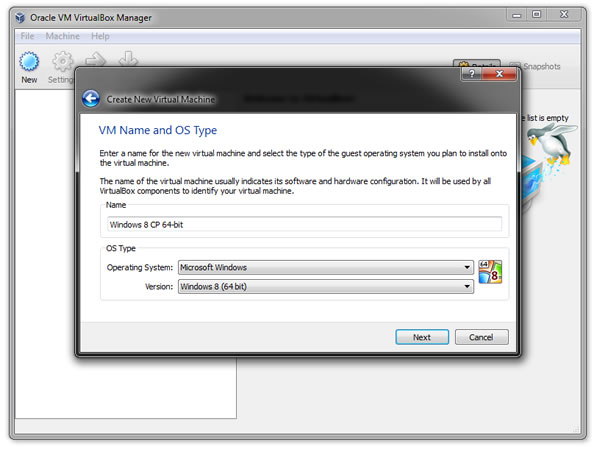
Η επόμενη οθόνη θα σας ζητήσει να ορίσετε το μέγεθος της RAM. Ως ελάχιστη προϋπόθεση, η Microsoft συνιστά 1GB για την έκδοση 32-bit και 2GB για 64-bit. Είμαστε προσέξει ότι οι συμβουλές, αλλά αν θέλετε να δοκιμάσετε από απόξεσης με λιγότερο, μπορείτε να ανακατανείμει πάντα περισσότερη μνήμη στο VM αργότερα.
Υποθέτοντας ότι αυτή είναι η πρώτη εικονική μηχανή σας θα πρέπει να επιλέξετε "Δημιουργία νέου σκληρού δίσκου" στην επόμενη οθόνη. Με αυτό τον τρόπο, θα σας ζητηθεί να επιλέξετε μια μορφή. Μπορείτε να αφήσετε το VDI (τη δική του μορφή το VirtualBox της) επιλεγμένη εκτός κι αν θέλετε να εκτελέσετε την εικονική μηχανή με άλλο λογισμικό virtualization.
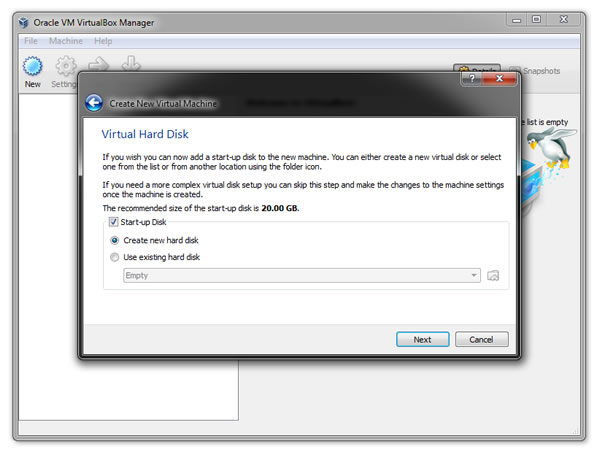
Εκτός αν έχετε μια συγκεκριμένη ανάγκη για τον καθορισμό ενός σταθερού μεγέθους εικονικό δίσκο - απίθανο αν διαβάζετε αυτό τον οδηγό - είσαι μια χαρά με μια δυναμικά διατίθενται δίσκο. Κάτι τέτοιο θα επεκτείνει εικονικό δίσκο, όπως η εικονική μηχανή χρειάζεται επιπλέον χώρο αντί του ξεκινώντας από το μεγαλύτερο μέγεθος.
Από προεπιλογή, το εικονικό δίσκο θα δημιουργηθεί στο C: \ Users \ USERNAME \ VirtualBox ΚΟ . Αν ο δίσκος C: είναι να μην έχει χώρο ή αν θέλετε απλά να το VM αποθηκεύονται αλλού, μπορείτε να ορίσετε τώρα. Γ μου: το αυτοκίνητο είναι ένα 80GB SSD, έτσι είμαι δημιουργώντας τον εικονικό δίσκο σε ένα δευτερεύοντα σκληρό δίσκο.
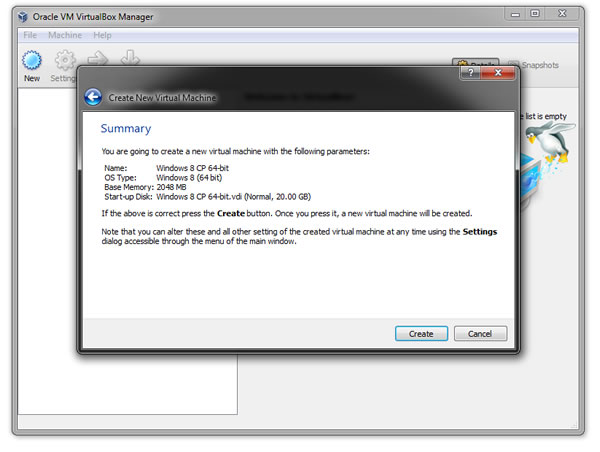
Δεν βλάπτει να κοιτάξει πάνω από τη σύνοψη των ρυθμίσεων πριν να συνεχίσετε, αλλά φαινομενικά οτιδήποτε μπορεί να αλλάξει αργότερα. Εάν είστε ικανοποιημένοι, κάντε κλικ στο κουμπί Δημιουργία. Αν υποθέσουμε ότι δεν συναντήθηκε με τυχόν λάθη, που μόλις δημιουργήσατε μια εικονική μηχανή - έστω και χωρίς ένα λειτουργικό σύστημα.
Είσαι μόνο λίγα λεπτά μακριά από την εγκατάσταση των Windows 8. Κάντε δεξί κλικ νέο VM και ανοίξετε τις ρυθμίσεις σας. Στην αριστερή στήλη, κάντε κλικ στο κουμπί Αποθήκευση> Κενό (κάτω από τον ελεγκτή IDE)> το εικονίδιο του CD / DVD (κάτω από Χαρακτηριστικά)> Virtual CD / DVD αρχείο στο δίσκο και να περιηγηθείτε στο Windows 8 ISO.
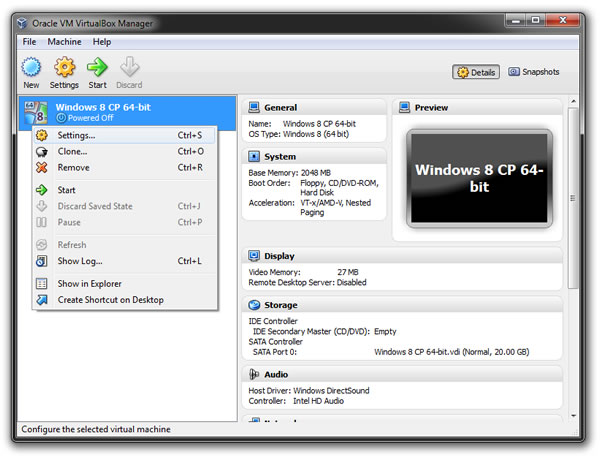
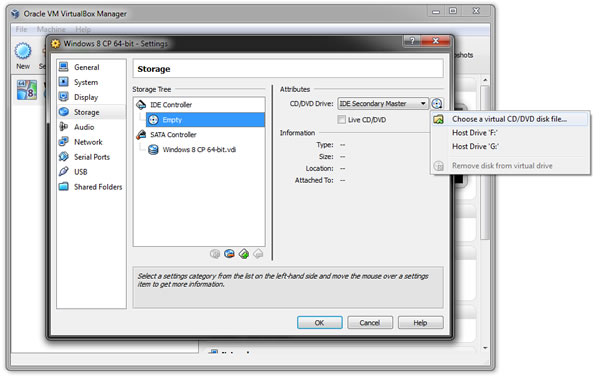
Μόλις δείτε το Windows 8 ISO επισυνάπτεται κάτω από τον ελεγκτή IDE, κάντε κλικ στο OK για να βγείτε από τις Ρυθμίσεις. Τώρα θα πρέπει να είναι σε θέση να ξεκινήσει εικονική μηχανή σας και να ξεκινήσετε μια τυπική εγκατάσταση των Windows. Αν είστε εξοικειωμένοι με αυτό, δεν θα χρειαστεί αυτό τον οδηγό περαιτέρω.
Θα σας ζητηθεί να ορίσετε τη γλώσσα σας, το χρόνο και τη μορφή νομίσματος, και μέθοδος εισαγωγής. Θα πρέπει επίσης να προμηθεύσει ένα κλειδί προϊόντος (DNJXJ-7XBW8-2378T-X22TX-BKG7J). Συμφωνώ με τους όρους, επιλέξτε μια προσαρμοσμένη εγκατάσταση και να εγκαταστήσετε τα Windows 8 μόνο στο αδιάθετο χώρο.
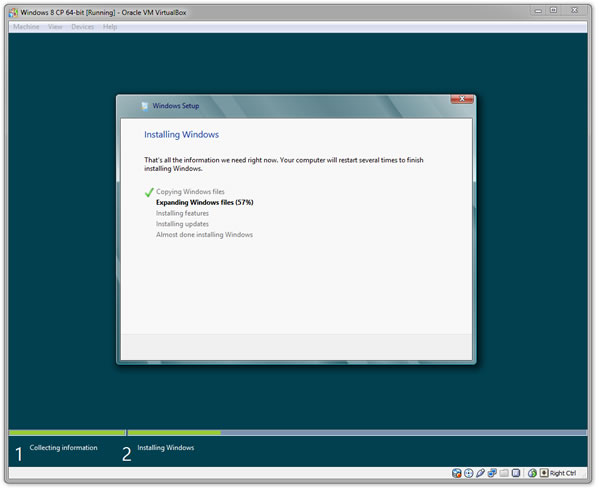
Η εγκατάσταση πήρε περίπου 20 λεπτά στο σύστημά μου. Θα τελικά θα σας ζητηθεί να επιλέξετε ένα χρώμα διεπαφή, ένα όνομα υπολογιστή και άλλες τέτοιες προσαρμογές. Μετά από να παίξει ένα γύρο Είκοσι ερωτήσεις, εγκατάστασης θα πρέπει να συμπληρώσει και θα δείτε την επιφάνεια εργασίας των Windows 8.
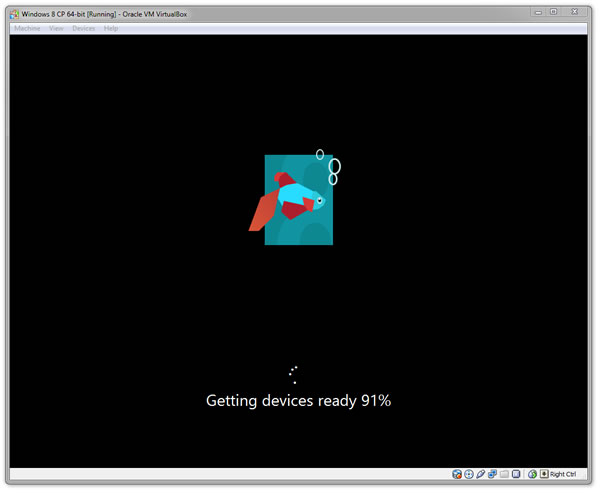
Εάν πληρούν τις ελάχιστες απαιτήσεις συστήματος, δεν θα πρέπει να αντιμετωπίσετε τυχόν προβλήματα. Αξίζει να σημειωθεί ότι ενώ ο επεξεργαστής σας θα μπορούσε να υποστηρίξει το virtualization, το χαρακτηριστικό μπορεί να απενεργοποιηθεί στο BIOS του συστήματος σας. Μη διστάσετε να ζητήσετε βοήθεια στα σχόλια ήφόρουμ μας .
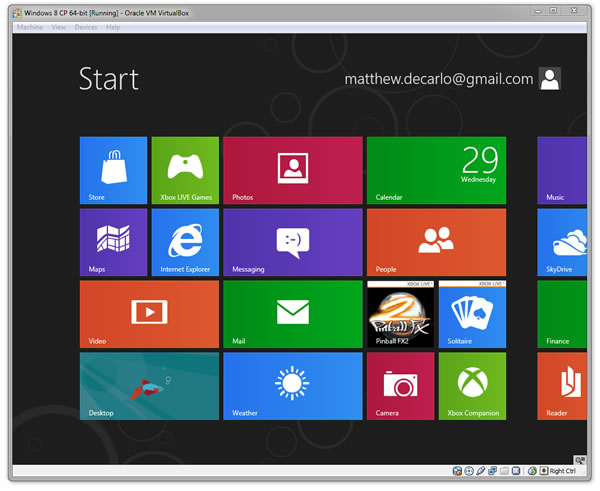
Δεν είχα κανένα ζήτημα απόδοσης με Windows 8 με ένα ενιαίο πυρήνα επεξεργαστή, αλλά μπορείτε να αφιερώσετε περισσότερο πυρήνες στο παράθυρο των ρυθμίσεων VM (Σύστημα Επεξεργαστής>). Ομοίως, μπορείτε να διαθέσουν περισσότερα VRAM, το τσίμπημα του προσαρμογέα δικτύου και να ρυθμίσετε τους κοινόχρηστους φακέλους.